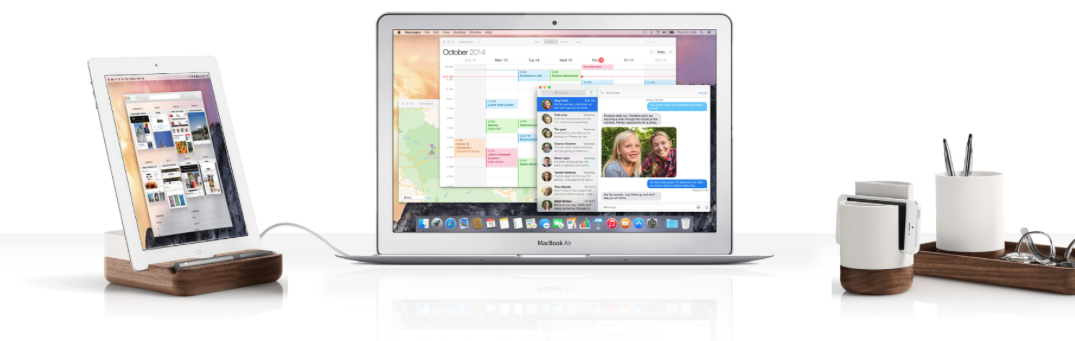
Jsem fanoušek velkých obrazovek. To je důvod, proč je mým primárním Macem stále 17palcový MacBook Pro a proč ho mám připojený k 27palcovému Apple Thunderbolt Display, když jsem v domácí kanceláři. Na cestách mám ale k dispozici méně pixelů. Jistě, mohl bych si pořídit 15palcový MacBook Pro Retina, ale dávám přednost fyzickému prostoru před menšími prvky obrazovky.
Existují aplikace, jako je Air Display, které umožňují používat iPad jako druhý monitor pro Mac, ale fungují přes WiFi, což představuje dva problémy. Zaprvé často nefungují na hotspotech WiFi, které pravděpodobně používáte, když jste mimo domov. Za druhé, i když fungují, dochází k nepříjemnému zpoždění.
Tady přichází na řadu Duet. Místo WiFi přenáší videosignál z Macu do iPadu pomocí standardního kabelu Lightning nebo 30pinového kabelu. Vytvořili ho bývalí inženýři Applu, takže jsem si řekl, že by měl fungovat dobře, a tak jsem ho vyzkoušel…
Nastavení
Nastavení je velmi jednoduché. Do iPadu nainstalujte aplikaci Duet pro iOS a do Macu nainstalujte doprovodnou aplikaci pro lištu nabídek. Po instalaci doprovodné aplikace musíte Mac restartovat a pak je hotovo.
Můžete ji spustit také na iPhonu. Na iPhonu 6 by to nemělo smysl a nejsem přesvědčen, že by to bylo o tolik užitečnější na iPhonu 6 Plus, ale možnost tu je, pokud ji chcete.
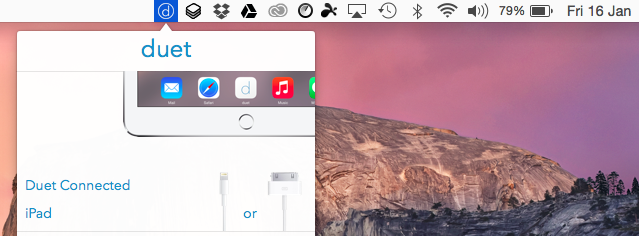
Připojení iPadu
Chcete-li iPad používat jako monitor, jednoduše ho připojte k Macu pomocí standardního kabelu Lightning nebo 30pinového kabelu (já používám kabel Amazon Basics, hlavně proto, že je černý…) a spusťte na iPadu aplikaci Duet. Během 2-3 sekund Mac automaticky detekuje iPad a začne ho používat jako druhý monitor.
Při prvním připojení jsem zjistil, že se jako hlavní obrazovka nastavila obrazovka iPadu, přičemž dokovací stanice a lišta s nabídkami byly na iPadu. Vypadalo to dost legračně a dávalo to tušit, jak bude iPad s OS X vypadat, ale není to nejužitečnější nastavení.
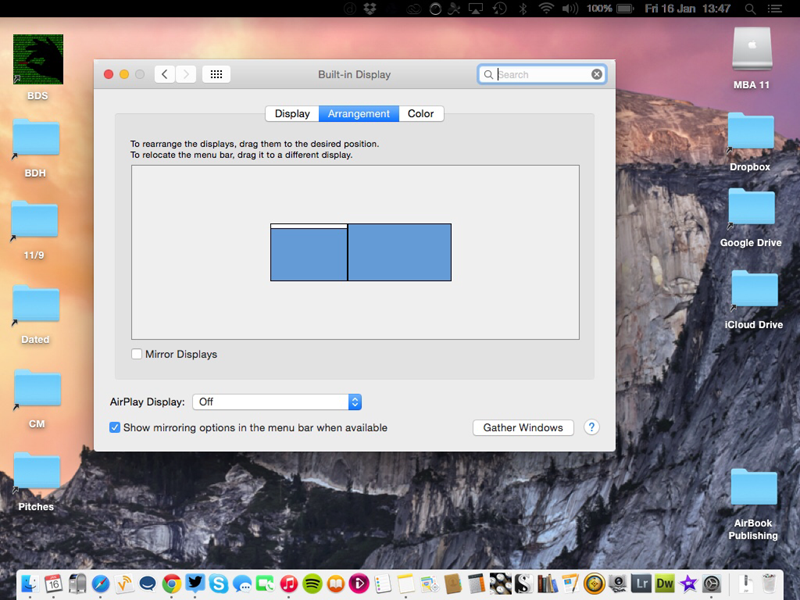
Změna funguje stejně jako u jakéhokoli jiného externího monitoru: stačí kliknout na kartu Uspořádání a přetáhnout panel nabídek zpět na displej Macu.
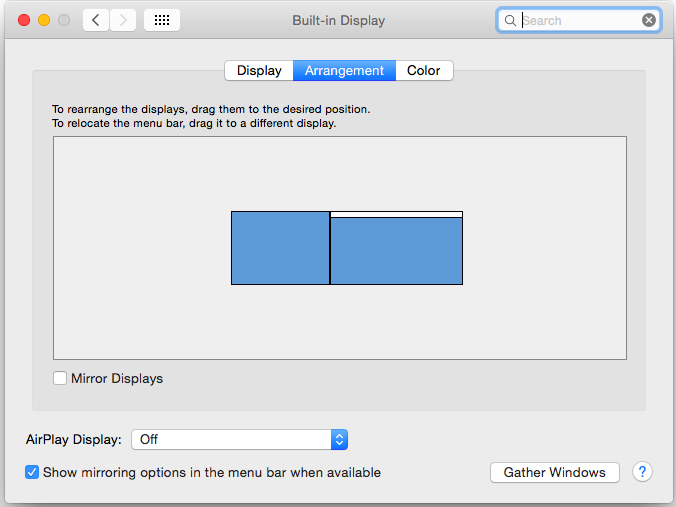
Při dalších spuštěních si Duet toto nastavení pamatoval, takže to byl jednoduchý, jednorázový úkol.
V případě potřeby jej můžete používat i jako třetí monitor vedle běžného.
Používám
Mám dva Macy: silně modernizovaný MacBook Pro 17 z konce roku 2011 a MacBook Air 11 z roku 2013. Duet uvádí, že aplikace funguje pouze s Macy 2013 a novějšími (s OS X 10.9 nebo novějším), a to je v podstatě pravda – ale ne celá.
S mým MacBookem Air je výkon hedvábně plynulý. Je k nerozeznání od běžného externího monitoru, a to i při přehrávání videa. Byl jsem neuvěřitelně ohromen a myslím, že vy budete také. Posuďte sami:
Aktualizováno: Moje používání na MacBooku Pro 17 probíhalo se softwarem před vydáním, ve kterém byl cursor-lag příšerný. Ale s nainstalovanou nejnovější verzí je odezva – i když stále zhoršená – stále perfektně použitelná.
Dotykový OS X
Jedním z opravdu příjemných, ehm, doteků Duetu je, že si můžete vybrat, zda chcete aplikace na monitoru iPadu ovládat pomocí touchpadu/myši Macu, nebo dotykového displeje iPadu – přepínat mezi oběma způsoby podle libosti.
Je opravdu docela zábavné zkoumat, jak by vypadal OS X na zařízení s dotykovou obrazovkou. Samozřejmě není navržen jako operační systém s dotykovou obrazovkou, takže spousta prvků uživatelského rozhraní je pro prst poměrně malá, ale pro věci, jako jsou webové odkazy, je to pohodlný další způsob ovládání.
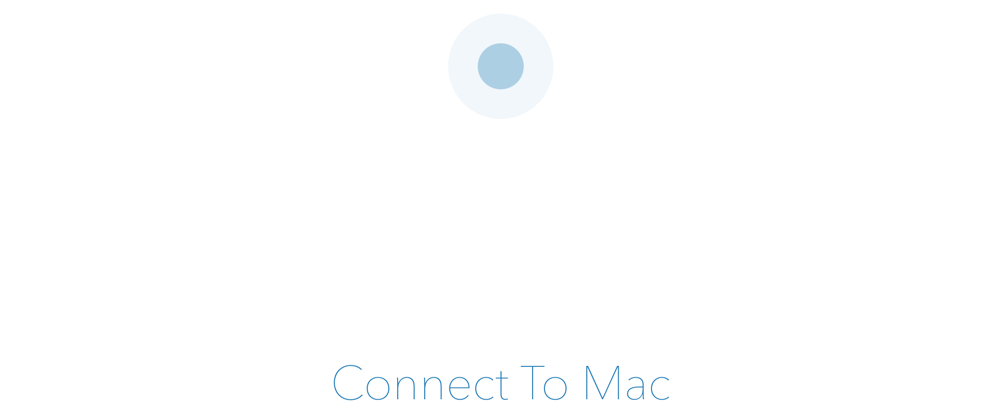
Problémy
Při použití externího monitoru bude zpravidla větší než displej Macu. V tomto případě je menší, což znamená, že všechna velká okna, která přetáhnete na iPad, budou potřebovat změnit velikost. Jednodušší je zmenšit je před přetažením a po umístění na iPad změnit jejich velikost podle potřeby.
Zjistil jsem, že když nechám Mac uspat, ne vždy se automaticky znovu připojí k iPadu. Někdy se to povedlo, někdy ne. Když se tak nestalo, nefungovalo ani opětovné spuštění Duetu na iPadu: Musel jsem ukončit aplikace iOS i Macu, odpojit Lightning kabel a pak znovu spustit obě aplikace a znovu připojit kabel. Závěr: Nastavte Mac tak, aby se při používání aplikace neuspával.
Na straně iPadu bylo vše v pořádku: Když jsem druhý monitor nepotřeboval, mohl jsem iPad vypnout a během několika sekund po opětovném zapnutí se znovu připojil k Macu. Totéž při odpojování a opětovném připojování kabelu. Můžete také používat jiné aplikace pro iPad a po obnovení Duetu prostě pokračovat tam, kde jste skončili.
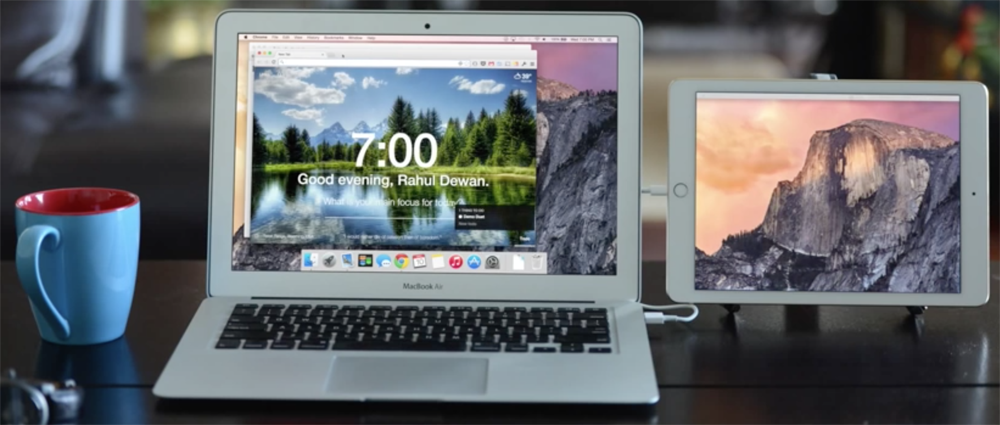
Závěry
Mám to rád. Při použití na nejnovějším Macu je stejně dobrý jako běžný monitor (i když malý). Užitečný bude zejména pro ty, kdo používají k práci chatovací aplikace, protože umožňuje sledovat chat a přitom zachovat plné využití obrazovky Macu pro vlastní práci.
Pro některé aplikace je užitečný i na starších, teoreticky nekompatibilních Macích. Připouštím, že je extrémně bolestivé okno aplikace na iPadu vůbec umístit, což při použití mého MacBooku Pro 17 může trvat doslova několik minut, ale jakmile je tam, funguje to dobře i pro věci jako Hipchat. Tvrdí, že funguje dobře i na starších iPadech.
Za 14,99 dolarů je to jedna z dražších aplikací pro iOS, ale vzhledem k tomu, jak zvýší vaši mobilní produktivitu, si myslím, že je to vynikající poměr cena/výkon.
Duet vyžaduje moderní Mac s OSX 10.9+ a iPad s iOS 7+. Aplikace Duet pro iOS stojí v iTunes 14,99 dolaru, zatímco doprovodná aplikace pro Mac je zdarma.
FTC: Používáme příjmové automatické partnerské odkazy. Více.
Podívejte se na 9to5Mac na YouTube, kde najdete další zprávy o společnosti Apple:
.
Napsat komentář